Nie można połączyć się z błędem magazynu aplikacji na iPhonie [rozwiązane]
![Nie można połączyć się z błędem magazynu aplikacji na iPhonie [rozwiązane]](https://ilinuxgeek.com/storage/img/images/cannot-connect-to-app-store-error-on-iphone-[solved]_5.png)
- 3399
- 941
- Igor Madej
App Store to predefiniowana aplikacja wbudowana na każdym iPhonie, z której użytkownik może wyszukiwać, pobierać, instalować lub aktualizować aplikację na iPhone'ach. Ale w dzisiejszych czasach otrzymujemy raporty od kilku użytkowników iPhone'a, że nie są w stanie połączyć się z App Store na iPhone'ach. Kiedy próbowali uruchomić App Store, otrzymali błąd, który napisał w następujący sposób.
Nie można połączyć ze sklepem , Spróbować ponownie
Głównym powodem tego błędu powodującego na każdym iPhonie może być jedna z wymienionych poniżej możliwości.
- Słabe połączenie internetowe
- Ustawienia daty i godziny
- Usterki techniczne w iPhonie
- Zmiany są wprowadzane w ustawieniach sieciowych
- Połączenie VPN jest ustalane na iPhonie
- Usługi lokalizacji są wyłączone
- Problem uwierzytelniania Apple ID
- Serwer Apple Down
W tym artykule udało nam się uzyskać jedne z najlepszych rozwiązań, aby rozwiązać ten problem. Nie martw się, jeśli otrzymujesz ten sam błąd na swoim iPhonie. Postępuj zgodnie z poprawkami wymienionymi poniżej.
Spis treści
- Wstępne poprawki
- Napraw 1 - Odśwież łączność sieciową za pomocą trybu samolotu
- Napraw 2 - Sprawdź ustawienia daty i godziny
- Napraw 3 - wyloguj się do Apple ID i zaloguj się ponownie
- Napraw 4 - Wymuś Store App Store i ponownie go otwórz
- Napraw 5 - Włącz ustawienie usług lokalizacyjnych dla App Store
- Napraw 6 - Zresetuj ustawienia sieciowe
- Dodatkowe poprawki
Wstępne poprawki
Uruchom ponownie iPhone'a
Niektóre drobne usterki techniczne/błędy oprogramowania, które są obecne na każdym iPhonie, zwykle powodują takie problemy, jak omówione powyżej w artykule. Więc możemy spróbować wyeliminować te błędy, ponownie uruchamiając iPhone'a.
Aby zrestartować iPhone'a, musisz otworzyć Ustawienia aplikacja i przejdź do Ogólny opcja i przewiń w dół na dno. Teraz dotknij Zamknięcie opcja i postępuj zgodnie z instrukcjami ekranowymi, aby wyłączyć iPhone'a. Potem musisz naciskać I trzymać razem Większość objętości I moc przyciski iPhone'a, dopóki nie zobaczysz Jabłko Zaloguj się na ekranie.
Napraw 1 - Odśwież łączność sieciową za pomocą trybu samolotu
Jeśli istnieją jakieś problemy z łącznością sieciową na każdym iPhonie, może to rzucić takie problemy, jak omówiono powyżej w tym artykule. Więc spróbuj odświeżyć sieci, takie jak Wi-Fi, dane komórkowe itp. Za pomocą przełączania opcji trybu samolotu.
Postępuj zgodnie z poniższymi czynami, jak to zrobić.
Krok 1: Aby włączyć Tryb samolotowy, Najpierw musisz otworzyć Centrum kontroli Ekran na iPhonie.
Krok 2: Aby to zrobić, przesuń ekran iPhone'a w dół z prawego górnego rogu.
Krok 3: Kiedyś Centrum kontroli Wyświetl się ekran, dotknij Tryb samolotowy opcja w lewym górnym rogu, aby włączyć go, jak pokazano poniżej.
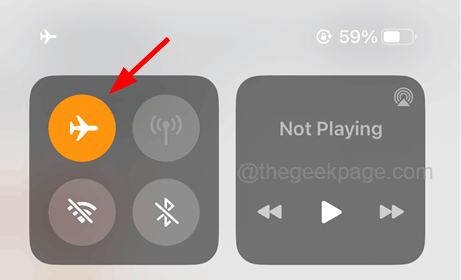
Krok 4: Po jego aktywacji cała łączność sieciowa na iPhonie zostaje odłączona.
Krok 5: Poczekaj trochę czasu i wyłącz tryb samolotu, klikając jego ikonę na ekranie sterowania, jak pokazano poniżej.
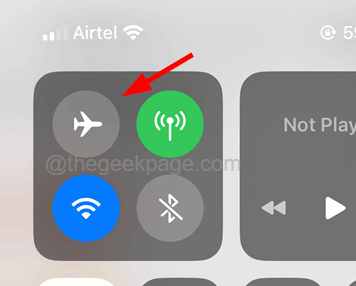
Napraw 2 - Sprawdź ustawienia daty i godziny
Wielu użytkowników iPhone'a odkryło, że przyczyną tego błędu łączności w App Store jest tylko niewłaściwa data i godzina ustawione na iPhone'ach i naprawili ten błąd, ustawiając prawidłową datę i godzinę na iPhonie. Wypróbujmy tę metodę i zobaczmy, czy to nam pomoże.
Krok 1: Otworzyć Ustawienia aplikacja na iPhonie przede wszystkim.
Krok 2: Po pojawieniu się aplikacji Ustawienia dotknij Ogólny opcja, jak pokazano poniżej.
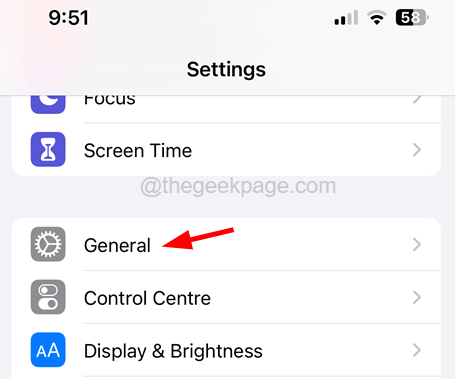
Krok 3: Po otwarciu strony ogólnej wybierz Data i godzina opcja, klikając ją.

Krok 4: Możesz wybrać iPhone'a, aby automatycznie ustawić datę i godzinę na właściwą wartość.
Krok 5: Żeby to zrobić, włączać Ustaw automatycznie Opcja, dotykając przycisku przełączania, jak pokazano poniżej.
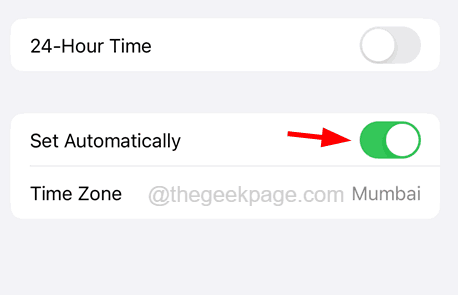
Krok 6: To ustawi datę i godzinę iPhone'a na właściwe wartości.
Napraw 3 - wyloguj się do Apple ID i zaloguj się ponownie
Jeśli istnieje problem z uwierzytelnianiem na twoim obecnym urządzeniu, możesz otrzymywać ten komunikat o błędzie z powodu zmiany hasła Apple ID, który ostatnio wykonał. Dlatego sugerujemy wylogowanie się z Apple ID, a następnie zalogowanie się na iPhone'a za pomocą poniższych kroków.
Krok 1: Aby to zrobić, przede wszystkim musisz iść do Ustawienia Strona z ekranu głównego na iPhonie.
Krok 2: Następnie kliknij Nazwa profilu na szczycie Ustawienia Strona, jak pokazano na poniższym zrzucie ekranu.
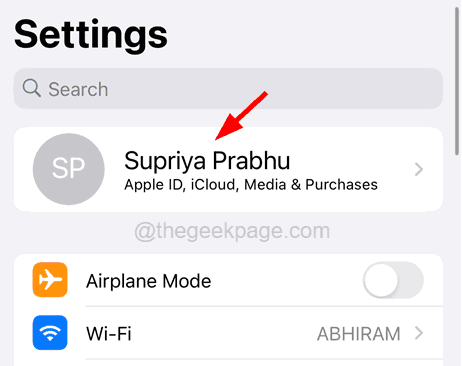
Krok 3: Musisz przewinąć stronę Apple ID i kliknąć Wyloguj się opcja na dole, jak pokazano poniżej.
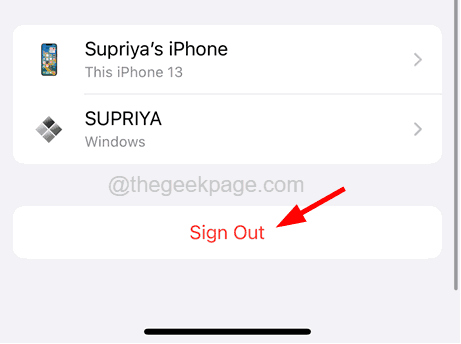
Krok 4: Następnie musisz wprowadzić hasło Apple ID i kliknąć Wyłączyć coś opcja w prawym górnym rogu, jak pokazano na poniższym obrazku.
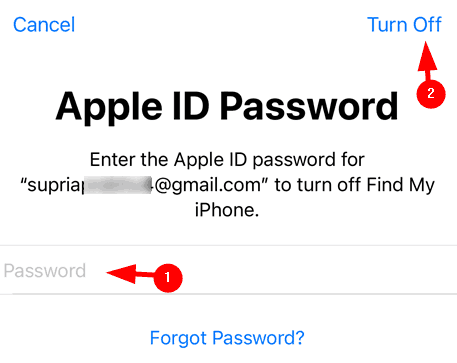
Krok 5: Wybierz Zdrowie, Brelok do kluczy, I Safari Przełącz przycisk, jeśli chcesz zachować jego kopię i dotknij Wyloguj się opcja.
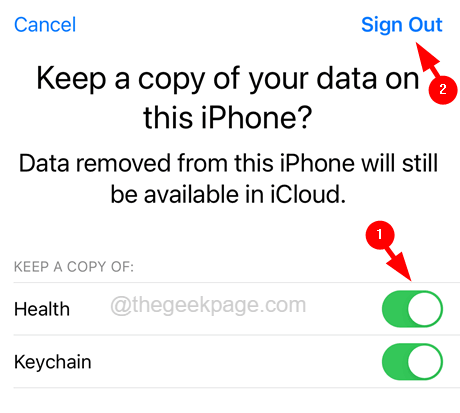
Krok 6: Po usunięciu danych z iClouda, poczekaj trochę czasu, a następnie dotknij Zaloguj się na iPhone opcja u góry strony Ustawienia.
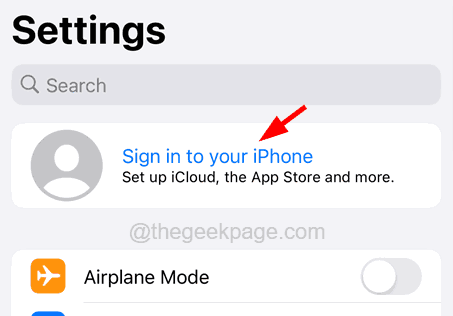
Krok 7: Postępuj zgodnie z instrukcjami na ekranie, aby ponownie zalogować się, wprowadzając Apple ID i jego hasło.
Krok 8: Po zalogowaniu za pomocą Apple ID komunikat o błędzie musiał się naprawić.
Napraw 4 - Wymuś Store App Store i ponownie go otwórz
Gdy występuje jakiś problem z dowolną aplikacją, taką jak uszkodzone dane pamięci podręcznej aplikacji, możesz ponownie zainstalować, aby to naprawić. Ale App Store to wbudowana aplikacja od Apple, więc zamiast tego nie można go ponownie zainstalować.
Krok 1: Aby wymusić zamknięcie App Store, najpierw musisz otworzyć Przełącznik aplikacji na iPhonie.
Krok 2: Aby to zrobić, przesuń z lewego dolnego rogu ekranu iPhone'a wykładniczo w kierunku prawej strony.
Krok 3: Po otwarciu przełącznika aplikacji pokazuje wszystkie aplikacje działające w tle.
Krok 4: Teraz szukaj Sklep z aplikacjami z listy aplikacji i przesuń je, aby wymusić go zamknięcie.

Krok 5: Po zamknięciu, poczekaj trochę czasu i ponownie otwórz go, stukając w ikonę App Store z ekranu głównego.
Mam nadzieję, że teraz nie zobaczysz komunikatu o błędzie.
Napraw 5 - Włącz ustawienie usług lokalizacyjnych dla App Store
Jeśli usługi lokalizacji dla App Store zostały wyłączone, spowodowałoby to takie problemy na iPhonie. Zobaczmy więc, czy to pomaga, włączając go za pomocą wyjaśnionych poniżej kroków.
Krok 1: Otworzyć Ustawienia Aplikacja na iPhonie najpierw.
Krok 2: Następnie przewiń w dół i wybierz prywatność i bezpieczeństwo opcja, klikając ją.

Krok 3: Dotknij Usługi lokalizacyjne opcja u góry strony prywatności i bezpieczeństwa, jak pokazano na poniższym obrazku.
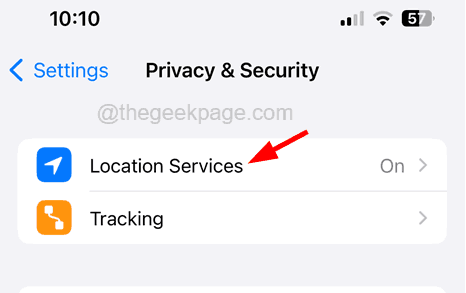
Krok 4: Teraz wybierz Sklep z aplikacjami opcja z listy aplikacji, klikając na nią.
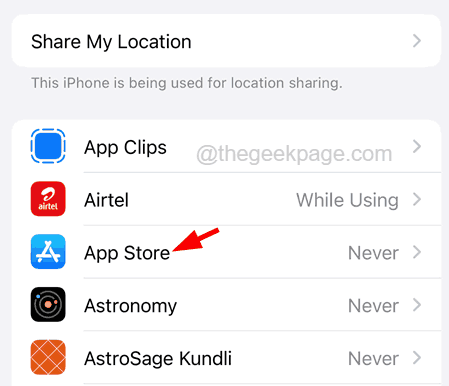
Krok 5: Kliknij Podczas korzystania z aplikacji z listy, jak pokazano.
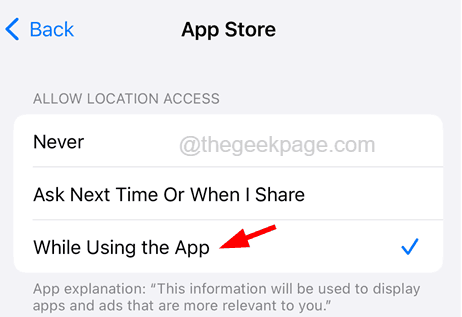
Napraw 6 - Zresetuj ustawienia sieciowe
Wielu użytkowników stwierdziło, że niektóre zmiany wprowadzone w ustawieniach sieciowych przez nich utworzyły ten komunikat o błędzie, do którego zresetowali ustawienia sieciowe na swoim iPhonie, które naprawiły ten problem. Spróbujmy również zresetować ustawienia sieciowe na iPhonie i sprawdźmy, czy to działa.
NOTATKA - Być może będziesz musiał ponownie podpisać wszystkie sieci, takie jak Wi-Fi, VPN itp. Po zakończeniu ustawień sieci resetowania.
Krok 1: Uruchom Ustawienia strona najpierw na iPhonie.
Krok 2: Następnie idź do Ogólny Opcja, dotykając go, jak pokazano poniżej.
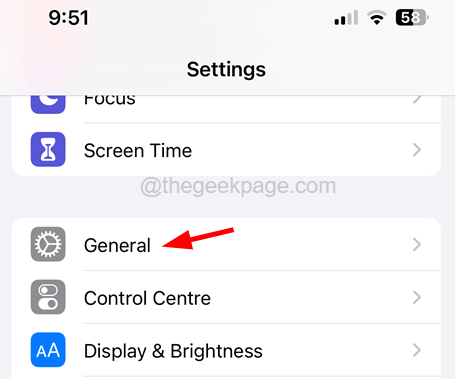
Krok 3: Teraz wybierz Przenieś lub zresetuj iPhone'a opcja na dole Ogólny Strona, jak pokazano poniżej.
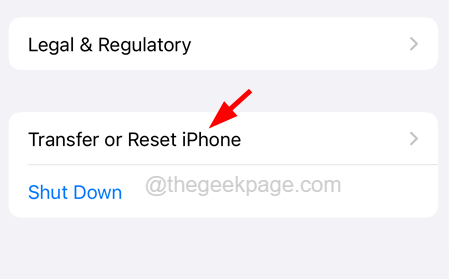
Krok 4: Później wybierz Resetowanie opcja, klikając ją.
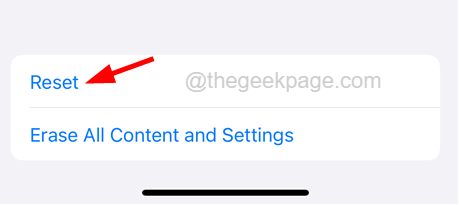
Krok 5: To wyskakuje menu kontekstowe na ekranie.
Krok 6: Musisz dotknąć Zrestartować ustawienia sieci z listy, jak pokazano poniżej.

Krok 7: Może poprosić Cię o wprowadzenie iPhone'a kod dostępu na ekranie w celu weryfikacji.
Krok 8: Następnie dotknij Zrestartować ustawienia sieci Jeszcze raz w oknie potwierdzenia, jak pokazano.
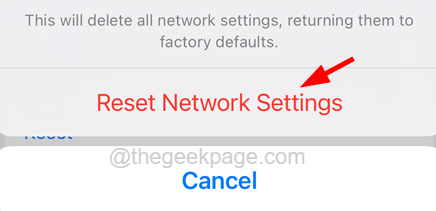
To zaczyna resetować ustawienia sieciowe na iPhonie, a po zakończeniu sprawdź, czy problem wciąż się utrzymuje.
Dodatkowe poprawki
Zaktualizuj swój iPhone
Gdy iPhone nie jest aktualizowany do najnowszego oprogramowania, zwykle powoduje takie problemy. Polecamy więc naszym użytkownikom, którzy raz próbują zaktualizować swoje iPhone'y Ustawienia> Ogólne> Aktualizacja oprogramowania. Załadowanie aktualizacji dostępnej dla iPhone'a może zająć trochę czasu. Następnie dotknij Ściągnij i zainstaluj opcja.
Sprawdź połączenie internetowe
Niektórzy użytkownicy iPhone'a odkryli, że główną przyczyną tego błędu w App Store jest połączenie internetowe na iPhonie. Gdy połączenie internetowe jest bardzo niskie lub niestabilne na każdym iPhonie, tworzy takie problemy Nie można połączyć ze sklepem Błąd w App Store itp.
Więc spróbuj sprawdzić połączenie internetowe i odśwież je, ponownie uruchamiając router. Jeśli sygnał internetowy jest nadal słaby, spróbuj przełączyć sieć na sieć danych komórkowych Ustawienia > Dane mobilne i włączenie Dane mobilne opcja przez stukający na jego przełącznik przycisk.
NOTATKA - Jeśli ustaliłeś VPN Połączenie na iPhonie, odłącz go i spróbuj ponownie uzyskać dostęp do App Store.
Sprawdź, czy Apple Server jest w dół
Jeśli nie jesteś w stanie połączyć się z App Store lub żadnymi innymi usługami przez Apple, może wystąpić możliwość problemu ze strony Apple. Czasami zespół Apple wyłącza swój serwer z wielu powodów, takich jak konserwacja, przeciążone żądania serwisowe itp.
Jeśli chcesz wiedzieć, czy Serwer Apple jest przygnębiony, czy nie, kliknij tutaj. To zabierze Cię na stronę stanu Apple Server, gdzie znajdziesz statusy wszystkich usług świadczonych przez Apple.
Jeśli serwer jest w górę, wskaże zielone koło obok nazwy usługi.
- « wolumin iPhone'a spada automatycznie [rozwiązany]
- ICLOUD Backup zajmuje wieczność na zakończenie [naprawy] »

